正如完全讨论的VPN加密:完整指南,OpenVPN是首选VPN协议(至少用于商业VPN服务)。和没错。 OpenVPN是一个由社区支持的开源软件,主要由OpenVPN Technologies,Inc。开发。
优点:
- 可以与任何OpenVPN服务一起使用
- 完整的DNS泄漏保护(IPv4和IPv6)
- 完整的IPv6路由
- WEBRTC保护
- 开源
缺点:
- 没有杀戮开关
- 设置稍难
除了OpenVPN协议本身(后端)外,社区还开发了独立的开源图形用户界面(GUI)前端 - openvpn GUI。
如今,大多数VPN服务都提供自定义OpenVPN客户。这些始终使用开源OpenVPN后端(协议本身),并且几乎总是基于开源OpenVPN GUI客户端的修改版本。有时皮肤重(修改),有时只是稍微稍微稍微。
价格
作为免费的开源软件(FOSS),OpenVPN GUI在各种意义上都是免费的。但是请注意,要使用它,您必须订阅商业VPN服务或设置我们自己的私人的OpenVPN服务器。
因此,OpenVPN GUI仅适用于Windows。 MACOS用户可以使用开源tunnelblick,而Android用户有由Arne Schwabe(也是开源)。非GUI开源OpenVPN客户端可用于Linux(sudo apt-get install openVPN)。
OpenVPN 2.4 GUI功能
过去,开放式GUI是非常基本的软件,非常缺乏功能。它使您建立了联系,仅此而已。
但是,在重要特征方面,OpenVPN GUI的最新版本(2.4倍)显着改善。
- 完整的DNS泄漏保护(IPv4和IPv6)
- 完整的IPv6路由
- WEBRTC泄漏保护
简单地编辑OpenVPN配置(.OVPN)文件允许高度自定义(如果您的提供商支持)。这包括端口选择,密码和密码位长度选择,以及OpenVPN的选择UDP或TCP。
最后一个使您可以运行OpenVPNTCP端口443,这是打败审查制度障碍的好方法(尽管从技术角度来看,虽然效率非常低)。
几乎每个VPN服务都提供OpenVPN配置文件,可以由OpenVPN GUI使用。这意味着您始终可以选择使用OpenVPN GUI而不是提供商的自定义软件(如果有)。
OpenVPN GUI与自定义OpenVPN客户
自定义OpenVPN客户提供了与OpenVPN GUI的两个主要优势:
- 它们设置稍微易于设置,因为您无需单独下载和导入OpenVPN配置(.OVPN)文件。
- 它们通常提供OpenVPN GUI中不可用的其他功能。
但是,应该指出的是,OpenVPN 2.4.3 GUI现在包含曾经仅通过自定义软件-DNS和WEBRTC泄漏保护的最重要功能。确实,OpenVPN GUI完全支持IPv6路由,这是尚无定制客户端(除Mullvad的)。
可以说是自定义客户提供的最有用的功能,但不是OpenVPN GUI是一个杀死开关。其他更有用的功能包括SSH/SSL隧道,,,,obfsproxy支持和VPN在Tor上。简单的端口选择也是一个方便的(而不是手动编辑而不是恐吓开放vpn配置文件)。
自定义客户端还可以比OpenVPN GUI更漂亮,更友好,他的界面可以最慈善地描述为功能。
自定义客户更新问题
OpenVPN GUI比自定义客户端的一个很大的优势是,它始终使用OpenVPN的最新(并且因此安全)版本。这不能为所有自定义客户说。
除此之外,许多自定义客户端基于OpenVPN GUI的较旧版本。除非添加为自定义的一部分,否则这意味着它们可能不支持更新的OpenVPN GUI功能,例如DNS和WEBRTC泄漏保护。
当提供商更新其自定义客户端以合并新的开源OpenVPN GUI代码时,我们应该看到对这些功能(和完整的IPv6路由)的更好的支持,
开源
OpenVPN GUI是开源的。除了AIRVPN和Mullvad的例外,大多数提供商的自定义OpenVPN客户端是封闭的(尽管基于开源OpenVPN代码)。
总的来说,我总是推荐使用开源软件。不完美,开源是软件不包含任何恶意代码的唯一保证。
老实说,但是,对于VPN软件,我认为这不是一个主要问题。无论如何,VPN提供商总是可以监视您在网上使用其服务时的内容,因此,担心折磨的软件似乎很像在马向我螺栓上关闭谷仓门。您的里程可能会有所不同。
也就是说,我确实相信原则上支持开源软件。
如何将OpenVPN GUI用于Windows
- 下载Windows安装程序软件并安装。

与往常使用开源软件一样,您应该核实下载的数字签名。
- 访问您的VPN提供商的网站并下载其OpenVPN配置文件。每个.OVPN文件通常与单个VPN服务器有关。通常可以下载单个.OVPN文件或以邮政为文件的方式下载它们(这取决于您的提供商)。
- 移动或解压缩下载的.OVPN文件到C:\ Users \用户\ OpenVPN \ config或C:\ Program Files \ OpenVPN \ Config。
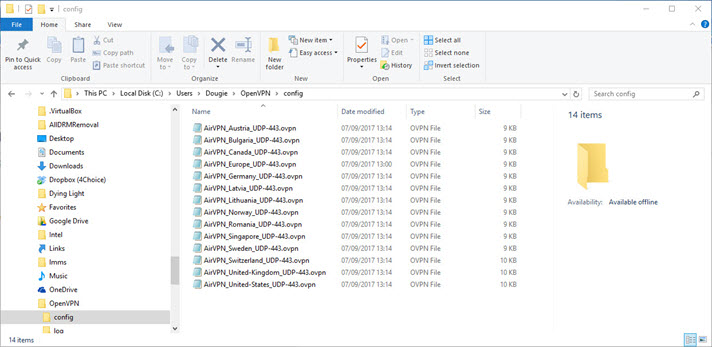
另外,对于单个.OVPN文件,您可以右键单击“通知栏”中的图标 - >导入文件...
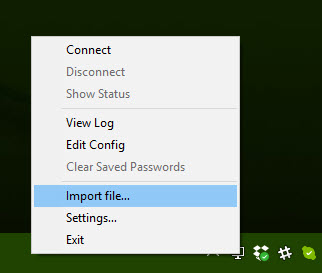
- 要启动VPN,请运行OpenVPN GUI,然后右键单击“通知栏”中的图标 - > connect->>选择服务器- >连接。或只需选择连接,如果仅导入一个.OVPN文件。
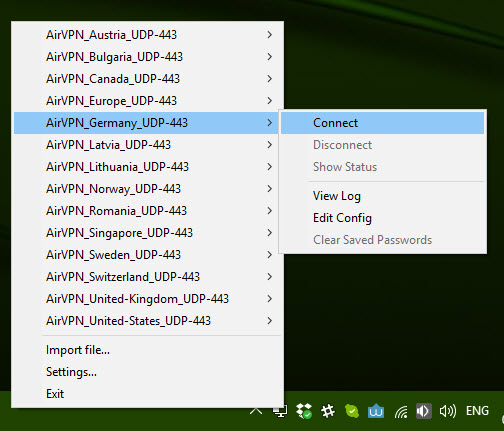
- 一些服务提供了个性化的OpenVPN配置文件,其中包括您的用户名和密码。如果不是,那么您将需要输入您的用户名和密码。
您现在已连接到OpenVPN服务器。如果您想检查,请访问ipleak.net,您还可以向自己保证没有IP泄漏。
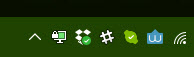
OpenVPN GUI通知栏图标的屏幕区域变绿色以表明您已连接
从VPN右键单击通知栏中的图标 - > Connect->选择服务器- >连接。
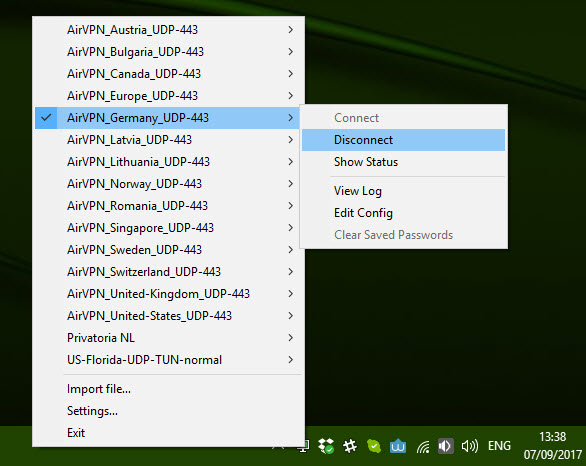
设置窗口允许您进行一些基本设置...
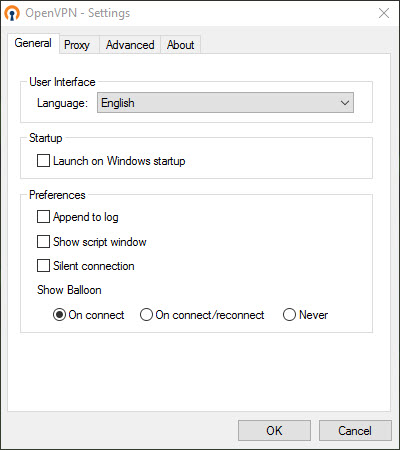
要更改更多进步设置,但是,您需要编辑.OVPN配置文件(编辑配置)。最好就此咨询您的VPN提供商。
结论
我爱
- 轻的
- 自由的
- 完整的DNS泄漏保护(IPv4和IPv6)
- 完整的IPv6路由
- WEBRTC泄漏保护
- 开源
- 总是使用openVPN的大多数最新版本
- 可以与支持OpenVPN的任何VPN服务一起使用(几乎全部)
我不太确定
- 设置涉及额外的几个步骤
- 看起来很基本(一些自定义客户更漂亮!)
- 没有杀戮开关
我讨厌
- 没有什么
OpenVPN GUI是一个很棒的OpenVPN客户端。一些较小和较新的VPN服务尚未开发自己的自定义软件,因此请改用OpenVPN GUI。这绝对很好 - 正如我所说,OpenVPN GUI是一个很棒的openVPN客户
如果您的VPN服务确实提供了自定义的OpenVPN客户端,您应该使用它还是OpenVPN GUI?我要说的是,这取决于自定义软件是否提供您无法没有的OpenVPN GUI中找到的功能。例如杀戮开关。
但是,所有其他是平等的,OpenVPN GUI是一个精简而卑鄙的VPN客户端,始终使用OpenVPN的最新版本。
